ps中怎么转换色彩模式
1、在网上找一张图片,并用ps cs4软件打开它。(如下图)大家看一下,在ps图像窗口的上方,有一个小框。里面有图片的名称、格式和色彩模式等信息。可以看出,这张图片是RGB格式的。

2、现在点一下,ps图层面板中的“通道”,可以看到这张图片是由三个通道组成的。RGB模式下的色彩通道有3个。(不包括复合通道)

3、点击ps菜单栏中的“图像”,在下拉菜单中选择“模式”,会出现很多色彩模式可供选择。我们先点击一下CMYK模式。
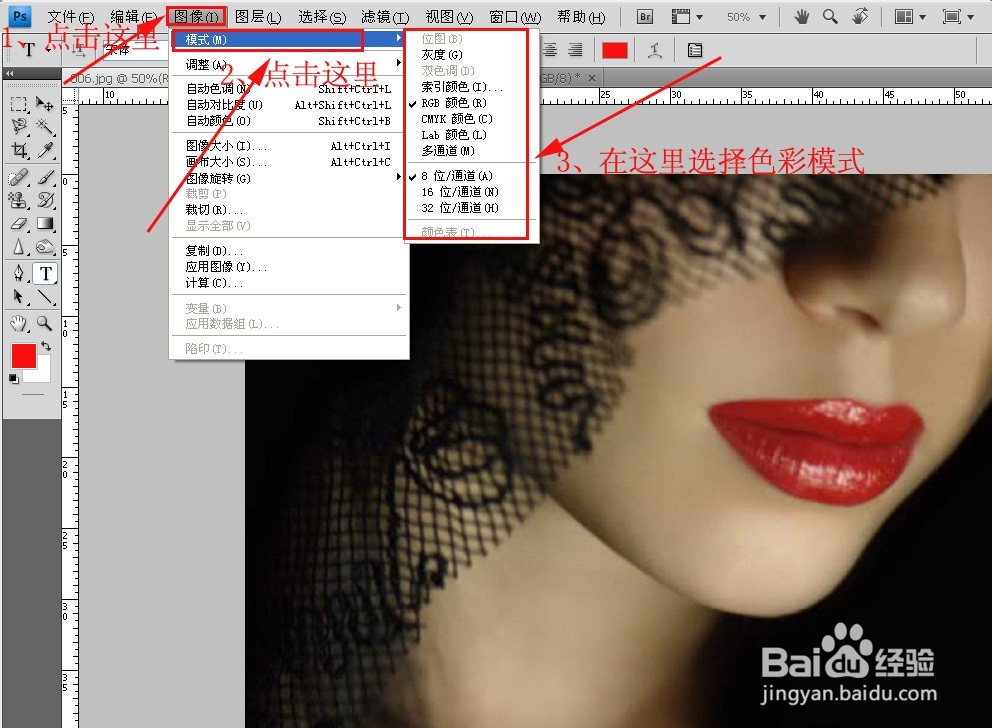
4、这时,会弹出一个对话框,点击“确定”。

5、这时,细心地朋友可能会发现图像变暗了一点。现在看一下,在ps图像窗口的上方的小框。里面显示,图片的色彩模式为CMYK模式。再看一下通道,发现图片有4个颜色通道。(复合通道不算)

6、大家可以用同样的方法把图片转换为灰度模式、索引模式等。
声明:本网站引用、摘录或转载内容仅供网站访问者交流或参考,不代表本站立场,如存在版权或非法内容,请联系站长删除,联系邮箱:site.kefu@qq.com。
阅读量:91
阅读量:132
阅读量:191
阅读量:107
阅读量:150